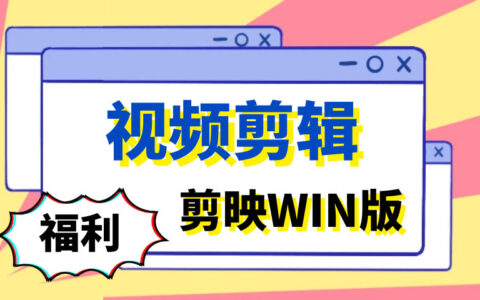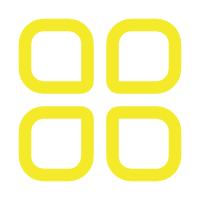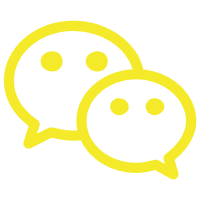你是不是也遇到过这种情况——兴冲冲想给老电脑升级Windows 11,结果一跑兼容性检查,直接弹窗告诉你:“此电脑不支持安装Windows 11”?😤 我当时就愣住了,我这电脑虽然老了点,但也不至于连系统都装不上吧?!
更离谱的是,微软说什么必须要有TPM 2.0、安全启动、CPU还得是第八代以上……这不是明摆着逼人换电脑吗?!但是大家别急,今天66分享网(66fxw.com)给大家分享的这款只有几百KB大小的开源小工具,就能让你绕过所有硬件限制,顺利把Windows 11装到你的老破旧电脑上——而且,它还是开源的!

一、这是什么神器?Flyoobe 了解一下!
Flyoobe,以前叫 Flyby11,是一款专门为“被微软抛弃”的老电脑设计的Windows安装助手。它的核心功能就一个:帮你跳过Windows 11那堆烦人的硬件检查,让你在不支持的设备上也能顺利安装系统。
别看它体积小,功能却强得离谱——从自动下载系统镜像,到绕过TPM检测、清理预装垃圾应用,甚至还能自定义安装流程,简直是把微软的“菊花”给撬开了,并且还顺手帮你把房间打扫了个干净。
而我最喜欢它的一点是:不用折腾命令行、不用改注册表、不用刷BIOS——真正的一键操作,小白也能轻松上手。

二、为什么老电脑更需要Flyoobe?
你是不是也觉得微软这几年越来越“硬推”新硬件了?明明我这台i5-6500 + 8G内存的电脑跑得飞起,偏偏说我不符合Win11要求……说白了,这就是逼着你消费升级啊!😠
但Flyoobe的理念完全不同:
- 环保:减少电子垃圾,老电脑还能再战三年;
- 省钱:不用为了个系统换电脑,省下几千块干啥不香?
- 自由:我的电脑我做主,凭什么微软说了算?
而且它用的是Windows Server版本的安装逻辑——微软自己都在用的方法,安全性和稳定性完全没问题。

三、实战演示:
我有一台2014年的联想笔记本,CPU是i3-4010U,没有TPM,BIOS里连安全启动选项都找不到——典型的“微软弃子”。
结果你猜怎么着?
我用Flyoobe,10分钟不到就完成了系统下载+安装+绕过检测,现在这台老古董跑Win11流畅得一匹……(当然别指望打游戏哈)
具体步骤超简单:
- 去GitHub下载Flyoobe,解压后直接运行主程序;
- 选择“Windows 11 24H2”版本,点下载;
- 勾选“跳过硬件检查”、“删除预装应用”、“自定义OOBE设置”;
- 点“开始安装”,然后去泡杯咖啡☕——回来就好了。
真的,我都没见过这么省心的装机流程……微软官方工具看到都得脸红。

四、除了绕过限制,Flyoobe还能干嘛?
你以为它只是个“作弊工具”?那可就小看它了!
Flyoobe还内置了一系列实用功能:
预装应用清理:微软那些用不到的App(比如Candy Crush、Spotify……)直接一键删除;
界面自定义:安装过程中就能选择主题、隐藏任务栏图标、关闭广告ID等;
脚本扩展支持:高手甚至可以用脚本自定义安装流程,比如自动装驱动、部署开发环境等。
换句话说,它不只是帮你“绕过”微软限制,更是帮你打造一个更干净、更个性化的Windows系统。

五、注意事项:理性折腾,数据无忧!
虽然Flyoobe很强,但还是得提醒几句:
安装前一定要备份数据!虽然我没翻车,但万一呢?
微软理论上可以不给这类设备推送更新(但实际上目前还能正常收更新);
某些新功能可能需要新硬件支持(比如AI相关的功能),老电脑可能用不了。
总之,能用,但别指望完美——毕竟你的电脑硬件确实是老了点儿(小声)。

软件获取方式
结尾
说实话,Flyoobe是我近几年见过最良心的开源电脑工具之一。它不像某些流氓软件夹带私货,也不收费,纯粹就是帮用户解决实际问题。
如果你也有一台“老战友”电脑舍不得扔,又想体验Win11的新界面和新功能——真的可以试试Flyoobe。
几百KB的体积,干翻微软的硬件限制——这波,值了!

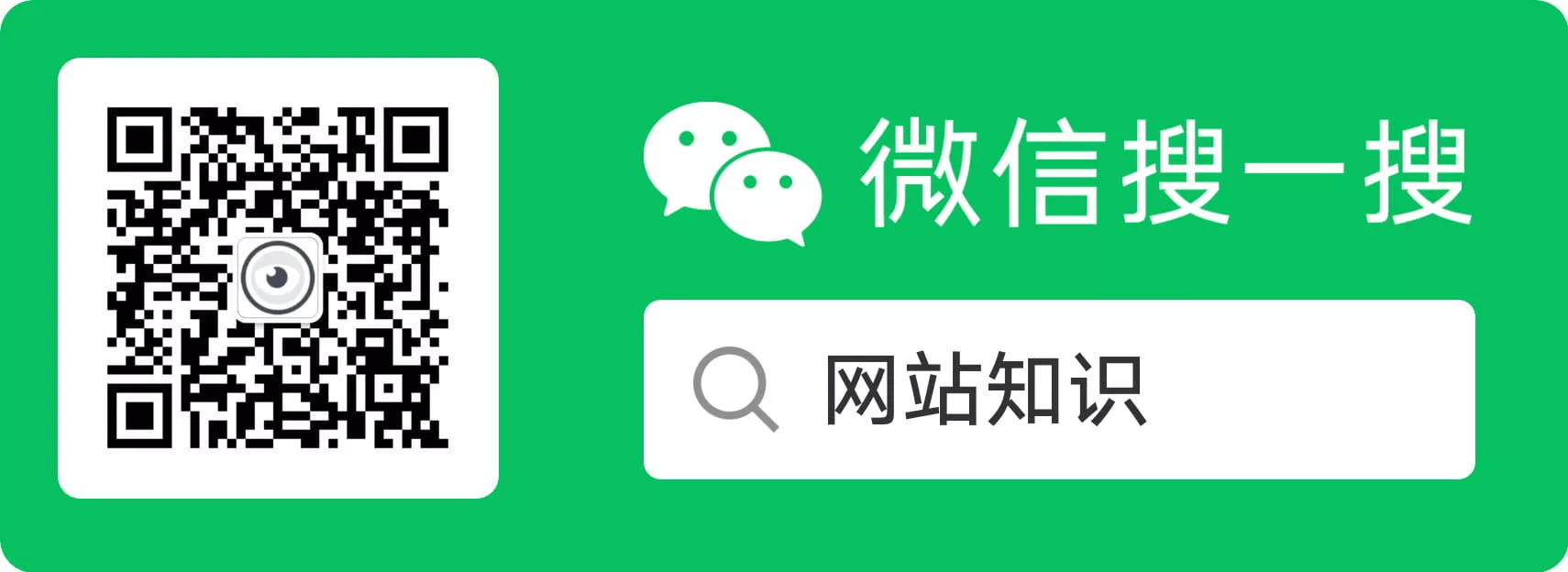
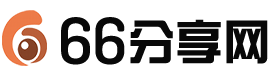
 微信扫一扫
微信扫一扫  支付宝扫一扫
支付宝扫一扫